Creación de clave de aplicación
Para crear una "Clave de aplicación" es necesario comunicar al usuario maestro del proyecto, este recurso está disponible en el menú llamado "Mis cuentas".

En la ventana emergente que se abre, haga clic en la pestaña "Claves de la aplicación" y luego en "Nueva clave de aplicación".
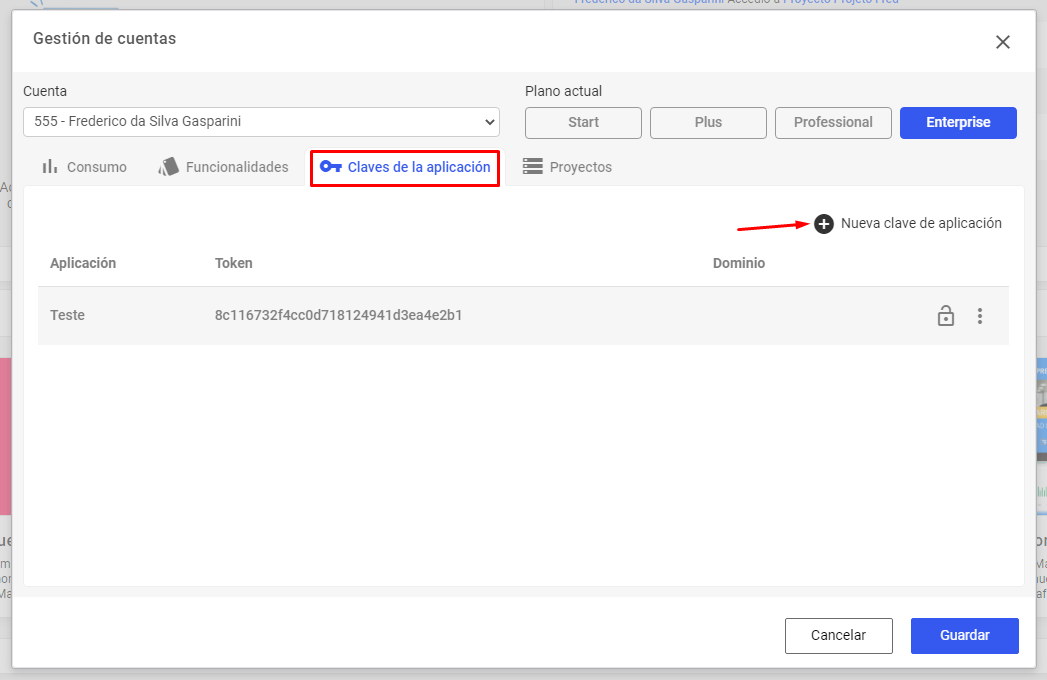
Asigne un nombre a esta clave, genere un token y haga clic en "Guardar".

Se creará el token, copia.
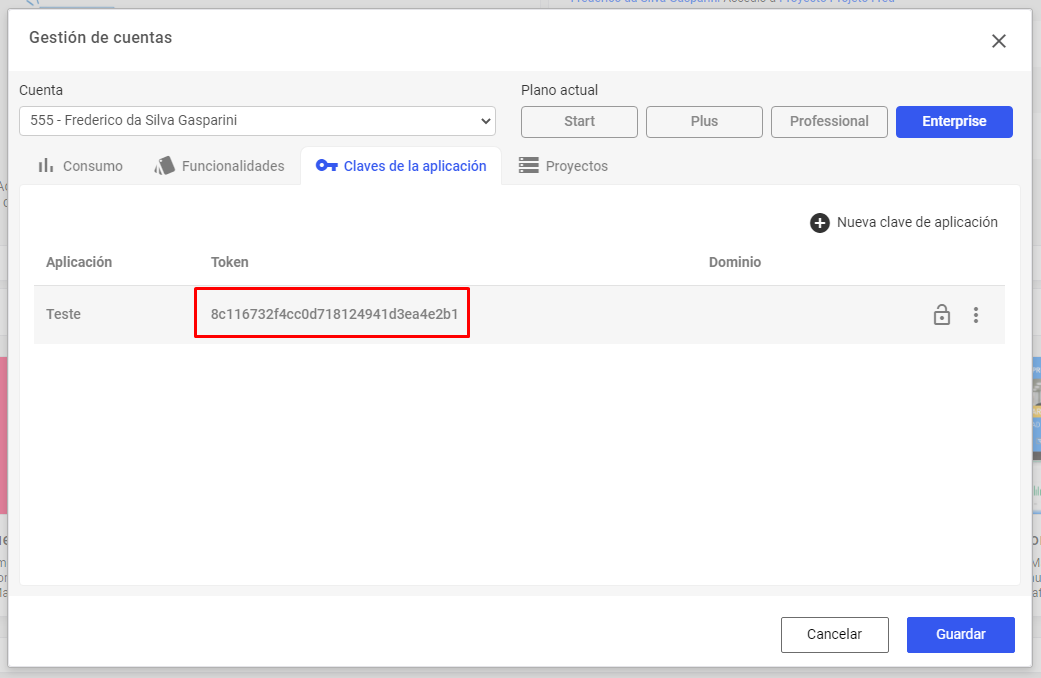
Lista de objetos a través de la clave de la aplicación
Método de solicitud: GET
Sendero: /api/projects/Código de proyecto/find-resources-for/Código de usuario
Sendero: /api/projects/Código de proyecto/find-resources-for/Código de usuario
Código de Proyecto: El código del proyecto se encuentra en la pestaña "Proyectos" en "Mis cuentas".
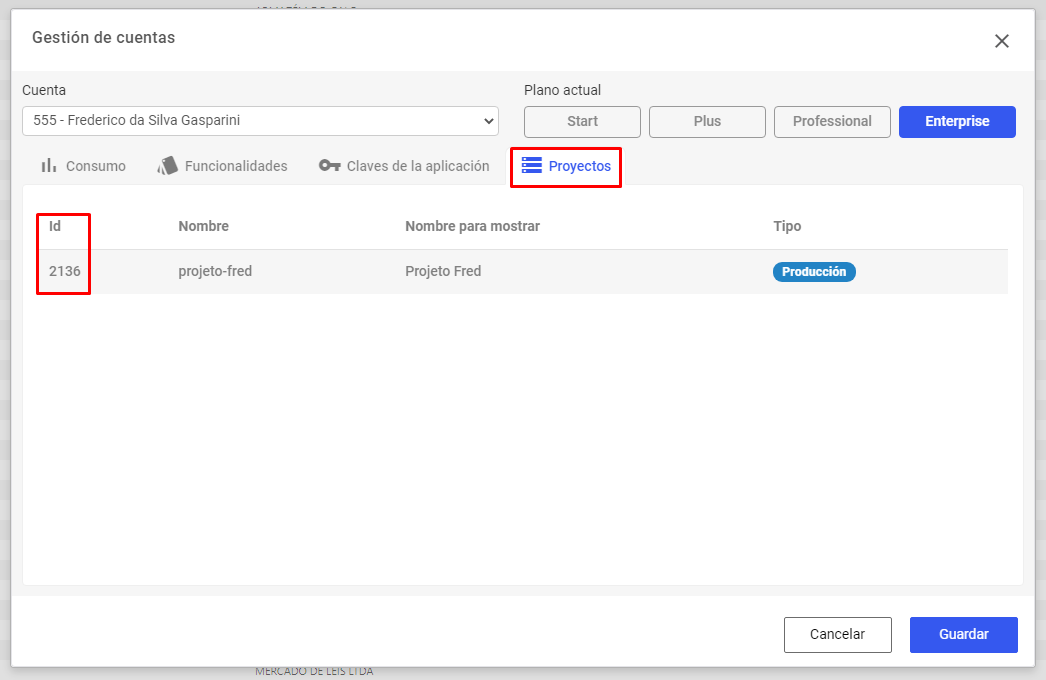
Código de Usuario: Código de usuario que se encuentra en "Mi cuenta" del proyecto.
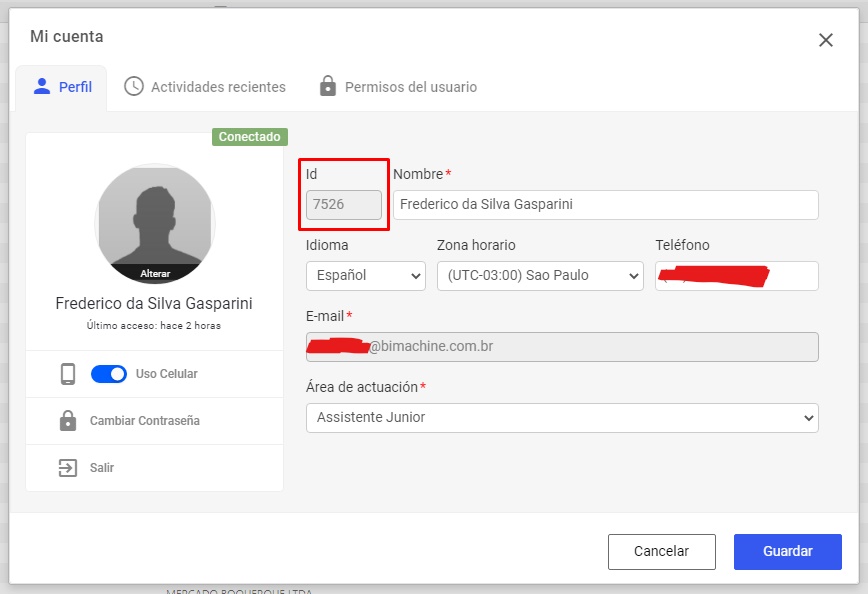
Parâmetros:
|
Nombre
|
Descripción
|
Tipo
|
|---|---|---|
|
appKey
|
Clave de aplicación
|
string
|
Respuestas:
|
Código
|
Descripción
|
|---|---|
|
200
|
Lista de objetos
|
Para gerar a lista de objetos via API faça as seguintes aplicações:
Paso 1 :
Con el método de solicitud GET, realice la llamada REST a "url":
http://app.bimachine.com.br/api/projects/Código de proyecto/find-resources-for/Código de usuario
Ex: http://app.bimachine.com.br/api/projects/2136/find-resources-for/7526
Código de proyecto: 2136 Código de usuario: 7526
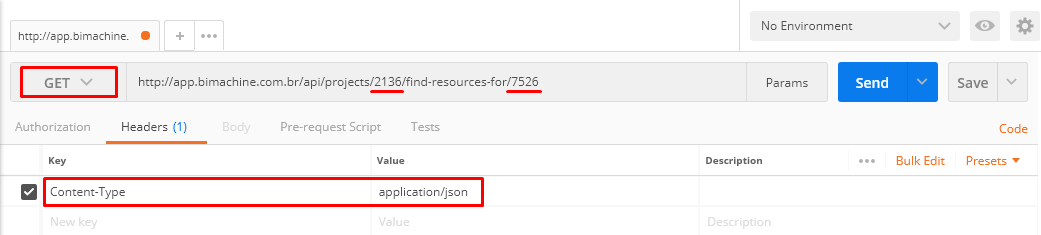
Paso 2:
Resultados esperados al ejecutar la llamada:
Código 200: Devolución de un objeto de autenticación creado en BIMachine
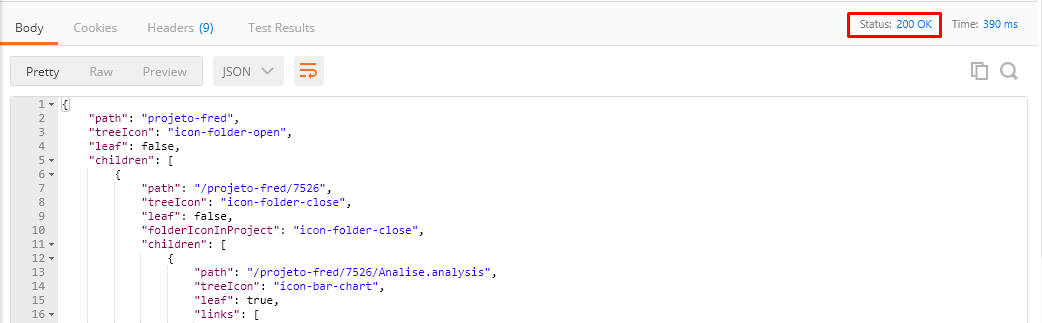
Contenido de la respuesta:
{
"path": "projeto-fred",
"treeIcon": "icon-folder-open",
"leaf": false,
"children": [
{
"path": "/projeto-fred/7526",
"treeIcon": "icon-folder-close",
"leaf": false,
"folderIconInProject": "icon-folder-close",
"children": [
{
"path": "/projeto-fred/7526/Analise.analysis",
"treeIcon": "icon-bar-chart",
"leaf": true,
"links": [
{
"type": "resource",
"rel": "Read resource information",
"href": "/api/projects/read?path=%2Fprojeto-fred%2F7526%2FAnalise.analysis"
}
]
}
]
}
]
}
